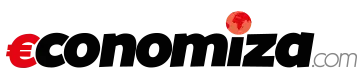El Samsung Galaxy Note 4 es la máxima estrella de Samsung y probablemente no muchos conozcan sus funciones o herramientas más útiles del terminal.
Poco a poco el Samsung Galaxy Note 4 está comenzando a ser comercializado en cada vez más países en el mundo. Prepárate para su llegada conociendo algunas de sus funciones más escondidas que pueden ser de mucha utilidad.
1. Comparte el WiFi de tu hogar sin compartir la contraseña: Si tienes visita en tu casa y no te acuerdas de la contraseña o no quieres decirla, este smartphone permite compartir la conexión WiFi que está usando para que la utilice otro dispositivo.
Lo interesante es que puedes seleccionar la duración en la que se compartirá la conexión. Por ejemplo, puedes darle una hora de internet gratis a tu invitado. Solo ve a Configuración, luegoWiFi y abre las opciones del menú. Pulsa en Compartir el perfil de WiFi seleccionando la conexión, la duración, y el dispositivo elegido.
2. El Botón de Inicio minimiza todos los apps en multitarea: El Galaxy Note 4 tiene las funciones de multitarea más avanzadas de todos los smartphones. Puedes abrir distintas ventanas flotantes y minimizarlas en una burbuja.
Si tienes distintas ventanas flotantes y presionas el botón de inicio, todas esas aplicaciones se minimizarán automáticamente en burbujas flotantes que se mantienen enfrente de otras apps.
3. Teclas de navegación táctiles: Incluye una función para activar las teclas de navegación táctil para que sea fácil acceder con una mano (ante un smartphone tan grande de 5,7 pulgadas y criticado por muchos como “necesitarías tres manos para usarlo”).
Solo abre el menú de configuraciones rápidas, oculto tras el panel de notificaciones y activa elPanel de teclas lateral. Así podrás mover dicho conjunto de teclas a diferentes bordes de la pantalla y acceder en un mismo lugar las apps recientes. También puedes agregar otro tipo de teclas.
4. Menú de asistencia para uso de una mano: Después de la función de teclas de navegación táctiles, el menú de asistencia es el siguiente paso.
Se trata de un cuadrado flotante que ofrece más opciones en un mismo lugar. Puedes moverlo hacia el borde y usar tu smartphone con una mano sin tanta dificultad. Para activarlo solo debes ir a Configuración del teléfono, luego a Accesibilidad y Habilidad e interacción. Por último, activa el menú de asistencia.
Te permitirá obtener las tres teclas (reciente, inicio y atrás), un botón para abrir las notificaciones, activar un cursor o mouse, bloquear la pantalla, abrir el menú de apps, etc.
5. Vista previa a enlaces antes de abrirlos: Si no sabes qué sitios web te están compartiendo por medio de mensajes, en aplicaciones como Google Hangouts y de “Mensajes” podrás usar el lápiz óptico para visualizar los enlaces que envían sin tener que darles click. Solo coloca el lápiz sobre el enlace sin tocar la pantalla y verás una vista previa.